Erreur « Memory Management » (BSOD) sous Windows 10/11 — diagnostic et corrections
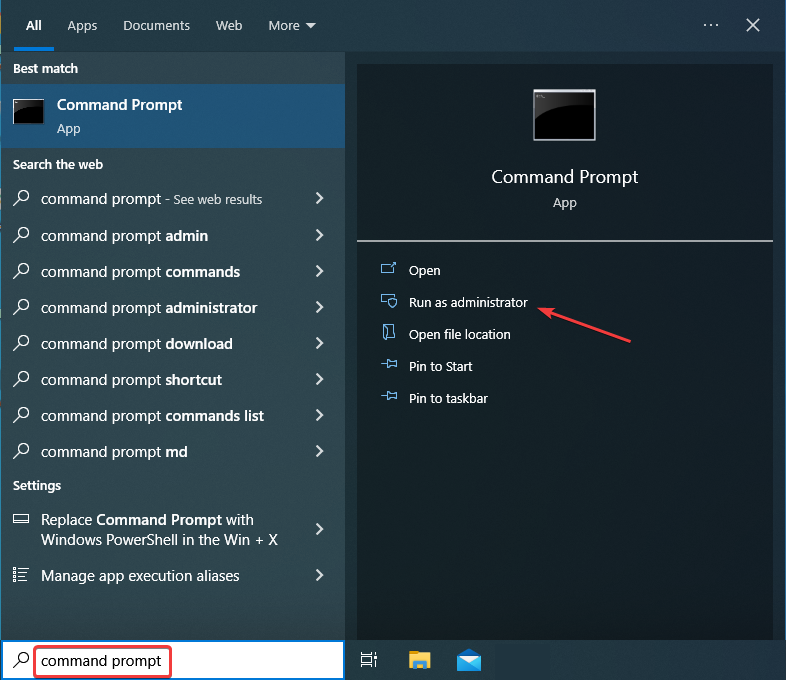
La plupart des BSOD “Memory Management” sont liés à la RAM, aux pilotes ou aux fichiers système corrompus. Redémarrez d’abord, puis lancez SFC, l’outil de diagnostic mémoire et un scan antivirus. Si le problème persiste, testez et remplacez la RAM, vérifiez les pilotes et restaurez le système. Suivez la checklist et le playbook ci‑dessous pour isoler et corriger l’erreur.
Important
- Sauvegardez vos données importantes avant d’effectuer des opérations risquées (remplacement de matériel, réinitialisation).
- Lorsque vous manipulez la RAM, débranchez l’ordinateur et mettez‑vous en sécurité contre l’électricité statique.
Qu’est‑ce que l’erreur Memory Management (écran bleu) ?
L’erreur Memory Management est un code d’arrêt critique qui s’affiche sous la forme d’un écran bleu (BSOD). Elle indique un problème lié à la gestion de la mémoire vive (RAM) ou à la mémoire virtuelle. Les symptômes les plus fréquents : plantage d’applications gourmandes, redémarrages aléatoires, message “Your computer is low on memory”, écrans noirs au démarrage ou impossibilité de démarrer le système.
Définition courte : Memory Management = dysfonctionnement dans la lecture/écriture de la mémoire (RAM ou mémoire virtuelle) entraînant un BSOD.
Périmètre : erreur observée sur Windows 10 et Windows 11, sur ordinateurs portables et fixes de toutes marques (Asus, Acer, HP, Lenovo, Microsoft Surface, etc.).
Pourquoi cette erreur survient‑elle ?
Causes courantes :
- Modules RAM défectueux ou mal enclenchés.
- Pilotes obsolètes ou corrompus (surtout graphiques et chipset).
- Fichiers système Windows corrompus.
- Conflits logiciels, applications mal conçues provoquant des fuites mémoire.
- Disque système défaillant menant à la corruption de la mémoire virtuelle.
- Paramètres d’overclocking instables.
- Infection par un malware qui altère des fichiers système.
Contre‑exemples / Quand ce n’est pas la RAM :
- Si SFC et l’outil de diagnostic mémoire ne trouvent rien, le problème peut provenir d’un pilote, d’un périphérique externe ou d’une application spécifique.
- Certains SSD avec firmware ancien provoquent des corruptions qui miment des erreurs mémoire.
Méthodologie rapide (mini‑méthode)
- Redémarrer (test simple).
- Exécuter SFC (
sfc /scannow). - Lancer l’outil Windows Memory Diagnostic.
- Mettre à jour pilotes et Windows.
- Scanner le système pour malware.
- Tester la RAM physiquement (swap, tests croisés), puis remplacer si nécessaire.
Checklist role‑based (Admin / utilisateur)
Administrateur IT :
- Avoir une image de sauvegarde et points de restauration avant modification.
- Vérifier journaux d’événements (Event Viewer) pour ID liés à la mémoire.
- Tester la RAM en mode hors ligne (MemTest86).
- Contrôler firmware SSD/HDD et santé SMART.
Utilisateur à domicile :
- Redémarrer et observer si l’erreur revient.
- Lancer SFC et Windows Memory Diagnostic.
- Désinstaller le logiciel récent ou suspect.
- Exécuter un scan antivirus complet.
Procédures pas à pas (playbook)
1. Redémarrer et tester en mode sans échec
- Redémarrez l’ordinateur. Si l’erreur disparaît, testez une session normale et observez.
- Démarrez en mode sans échec pour limiter les pilotes et services tiers. Si l’erreur n’apparaît pas en mode sans échec, le problème est probablement logiciel.
2. Exécuter le vérificateur de fichiers système (SFC)
SFC (System File Checker) vérifie l’intégrité des fichiers système Windows et tente de réparer les fichiers corrompus.
- Dans la zone de recherche, tapez Command Prompt, puis sélectionnez Run as administrator. Acceptez l’invite UAC.
- Dans la fenêtre, exécutez :
sfc /scannow- Attendez la fin du processus. Note : l’opération peut prendre plusieurs minutes.
- Relisez le résultat : il indiquera si des fichiers ont été réparés.
Remarque : SFC corrige souvent des causes de BSOD liées à la corruption de fichiers système, même si ce n’est pas toujours une solution définitive.
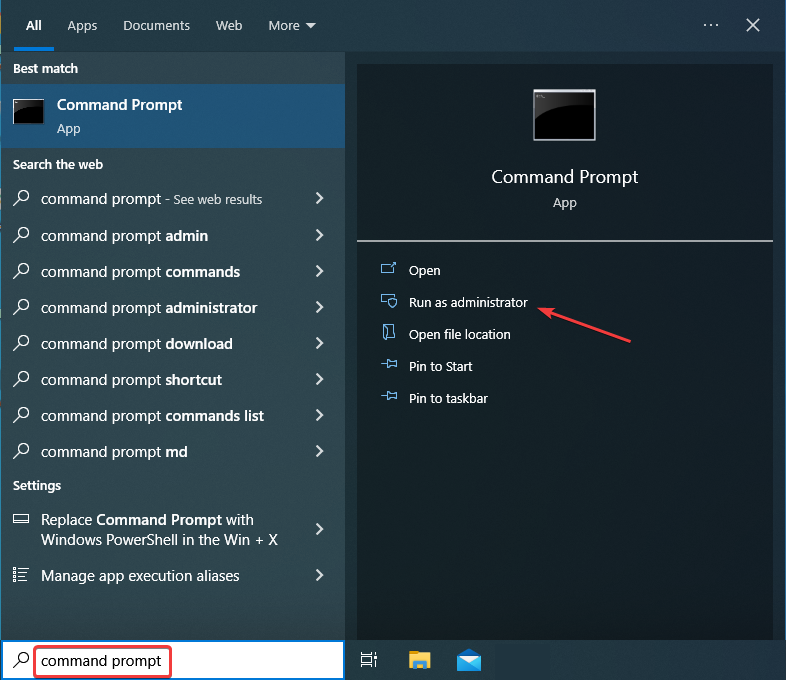
ALT : Fenêtre d’Invite de commandes Windows exécutée en tant qu’administrateur pour lancer sfc /scannow
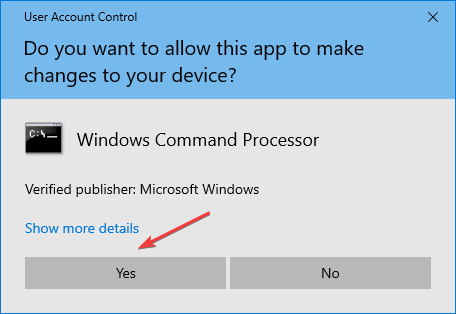
ALT : Invite de contrôle de compte utilisateur (UAC) demandant la confirmation pour exécuter une tâche en tant qu’administrateur
3. Lancer l’outil Windows Memory Diagnostic
- Appuyez sur Windows + S, tapez Windows Memory Diagnostic et lancez l’outil.
- Choisissez Restart now and check for problems. L’ordinateur redémarrera et exécutera un test mémoire basique puis avancé.
- À la fin, Windows affichera le résultat après connexion ou vous devrez consulter le journal d’événements si l’interface ne l’affiche pas.
Image :
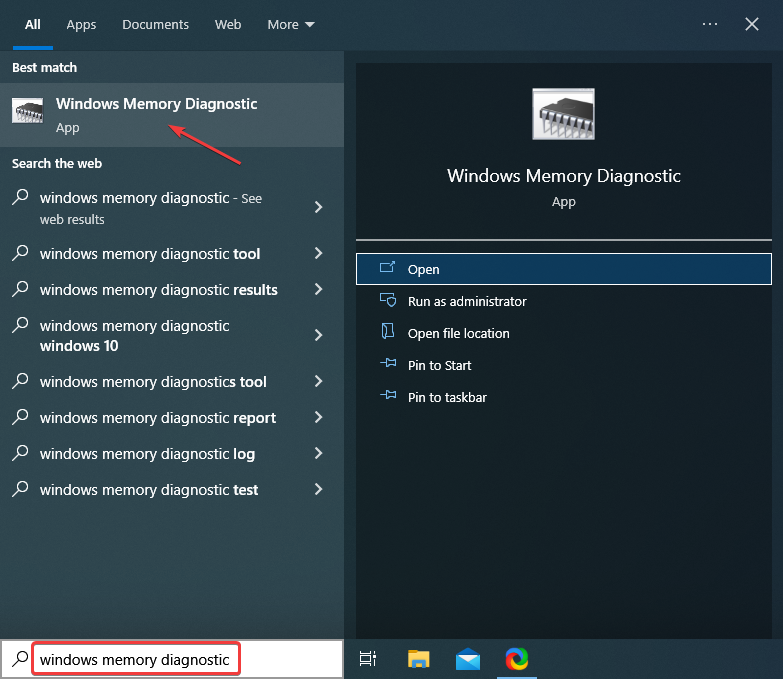
ALT : Écran Windows Memory Diagnostic avec option Redémarrer et rechercher les problèmes
Interprétation : Si l’outil rapporte des erreurs, la RAM est probablement défaillante et doit être testée plus en profondeur (voir MemTest86 ci‑dessous) ou remplacée.
4. Mettre à jour les pilotes
Les pilotes graphiques et chipset sont souvent en cause. Mettez‑les à jour :
- Téléchargez les pilotes officiels depuis le site du fabricant (NVIDIA, AMD, Intel, ou constructeur du PC).
- Évitez les drivers non signés ou provenant de sources non vérifiées.
Alternative : utiliser un outil de mise à jour de pilotes automatique (ex. IObit Driver Booster). Ces utilitaires simplifient la tâche, mais vérifiez toujours les versions avant installation.
Note : le remplacement d’un pilote peut temporairement résoudre l’erreur si un pilote corrompu en était la cause.
5. Revenir aux paramètres par défaut (désactiver l’overclocking)
Si vous avez appliqué un overclock CPU/GPU/RAM, revenez aux réglages d’usine ou désactivez l’overclocking dans le BIOS/UEFI et dans les utilitaires tiers. L’overclocking instable provoque fréquemment des erreurs mémoire.
6. Exécuter un scan antivirus complet
- Ouvrez Windows Security → Virus & threat protection → Scan options → choisissez Full scan et lancez l’analyse.
- Si nécessaire, utilisez un antivirus tiers réputé pour un second avis.
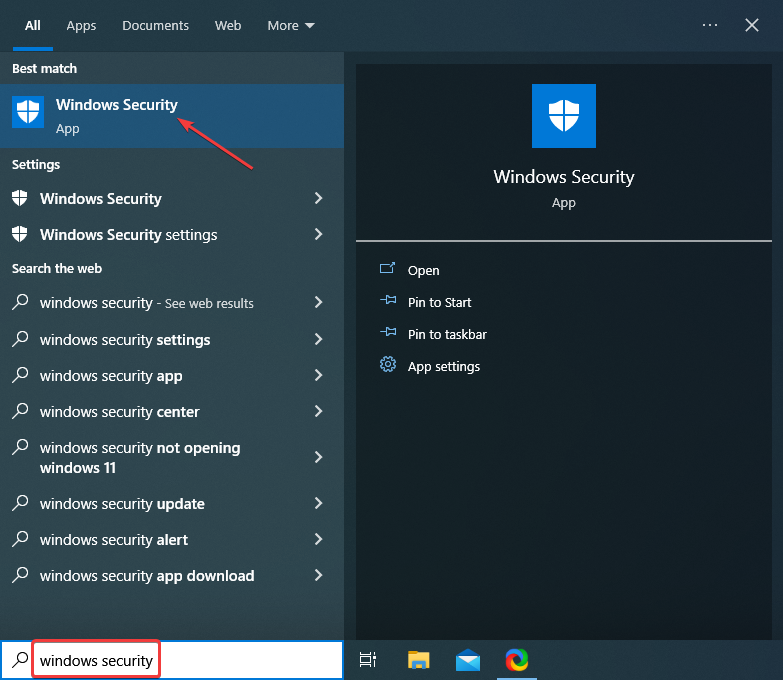
ALT : Interface Windows Security montrant la section Virus & threat protection
7. Réparer le Registre (avec prudence)
Le Registre Windows peut contenir des clés corrompues qui provoquent des BSOD. Sauvegardez le Registre avant toute modification. Si vous avez récemment appliqué des modifications au Registre, annulez‑les ou restaurez un point de restauration.
Important : n’utilisez des nettoyeurs de registre que si vous savez ce que vous faites. Une mauvaise modification peut rendre Windows inutilisable.
8. Mettre à jour Windows
Windows Update corrige des bugs connus et améliore la stabilité. Ouvrez Settings → Update & Security → Windows Update, puis installez les mises à jour disponibles.
9. Nettoyer les fichiers temporaires
- Ouvrez Disk Cleanup.
- Sélectionnez le lecteur système (généralement C:), validez.
- Cochez les types de fichiers à supprimer (fichiers temporaires, cache, corbeille) puis cliquez sur Delete files.
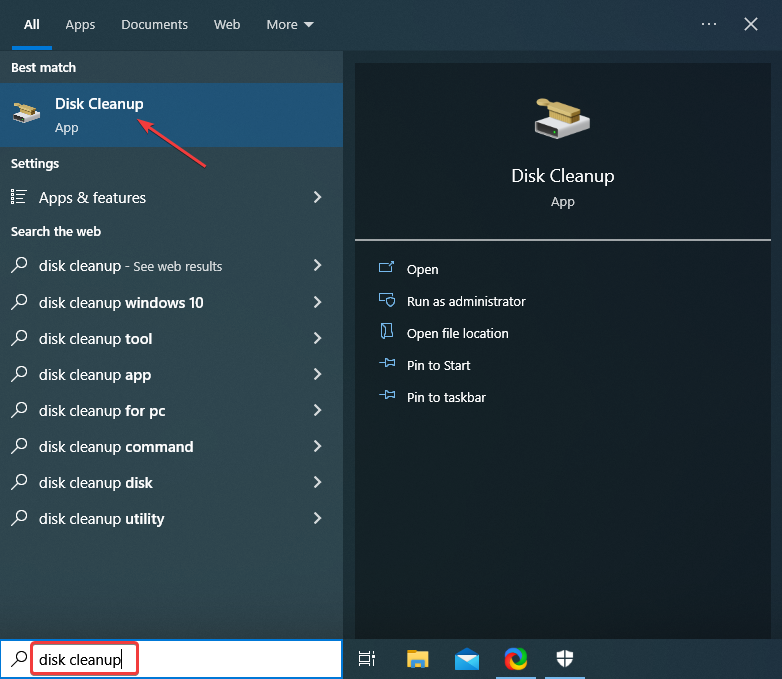
ALT : Outil Nettoyage de disque affichant la liste des fichiers temporaires à supprimer
Pourquoi : des fichiers temporaires corrompus peuvent gêner le fonctionnement et provoquer des erreurs liées à la mémoire virtuelle.
10. Vérifier le disque pour erreurs (CHKDSK)
- Ouvrez Run (Windows + R), tapez cmd, pressez Ctrl + Shift + Enter pour exécuter en admin.
- Autorisez l’UAC.
- Exécutez :
chkdsk C: /fPuis, pour une vérification approfondie (répare les secteurs physiques) :
chkdsk C: /rRemplacez C: par la lettre du lecteur système si nécessaire.
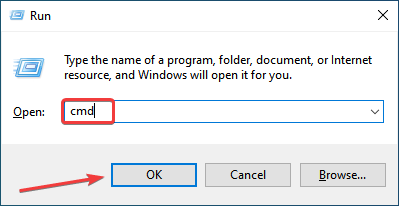
ALT : Invite de commandes prête à exécuter la commande chkdsk en mode administrateur
11. Désinstaller les logiciels récemment installés
Si l’erreur a commencé après l’installation d’un logiciel, désinstallez‑le via appwiz.cpl (Programmes et fonctionnalités). Redémarrez et observez.
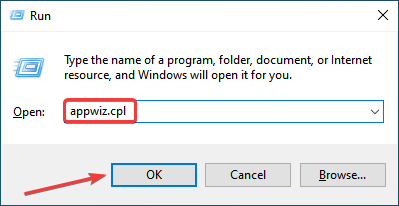
ALT : Fenêtre Programmes et fonctionnalités (appwiz.cpl) listant les applications installées
12. Surveiller les fuites mémoire et terminer les processus fautifs
- Ouvrez le Task Manager (Ctrl + Shift + Esc).
- Triez par utilisation mémoire et observez les processus qui montent en mémoire sans redescendre.
- Sélectionnez le processus suspect et cliquez sur End task.
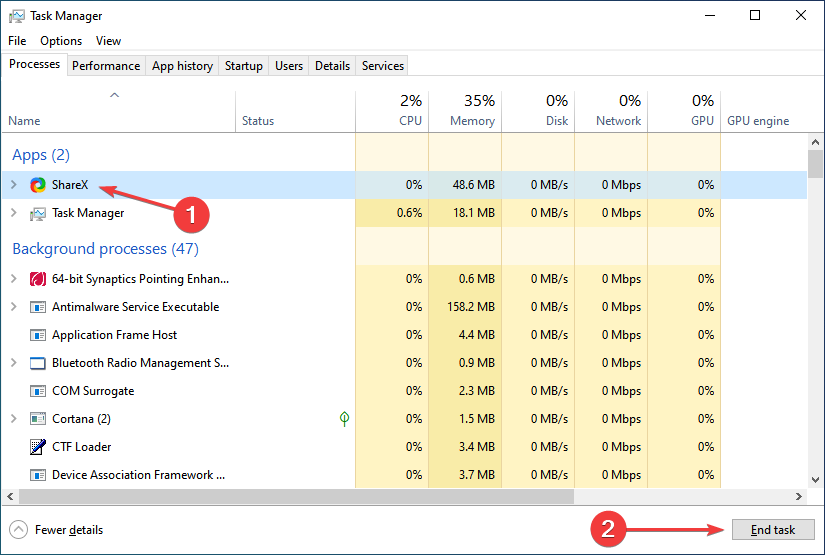
ALT : Gestionnaire des tâches montrant la sélection d’un processus et le bouton Terminer la tâche
Conseil : si une application semble provoquer une fuite, mettez‑la à jour ou remplacez‑la par une alternative.
13. Augmenter manuellement la mémoire virtuelle (fichier d’échange)
- Ouvrez View advanced system settings (Windows + S).
- Dans l’onglet Advanced, sous Performance, cliquez sur Settings puis sur l’onglet Advanced et Change dans Virtual Memory.
- Décochez Automatically manage paging file size for all drives, sélectionnez le lecteur système, puis choisissez Custom size.
- Entrez une valeur Initial et Maximum (en mégaoctets), cliquez sur Set puis OK.
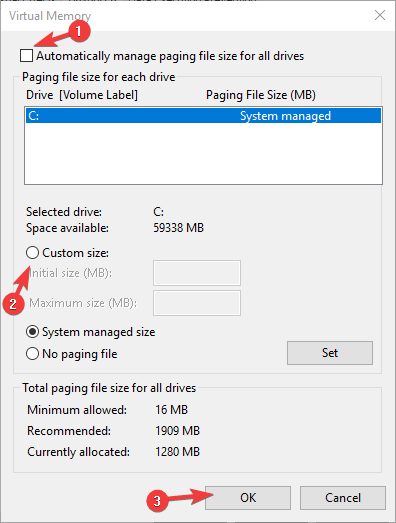
ALT : Fenêtre Paramètres de la mémoire virtuelle montrant l’option de définition d’une taille personnalisée du fichier d’échange
Recommandation : une valeur courante est 1,5× à 2× la taille de la RAM pour la taille maximale, mais cela dépend de votre usage et de l’espace disque disponible.
14. Restaurer le système ou réinitialiser Windows
- Utilisez rstrui.exe pour lancer la restauration du système vers un point antérieur où tout fonctionnait.
- Si nécessaire, utilisez Reset this PC et choisissez l’option Keep your files pour réinstaller Windows sans perdre vos données personnelles.
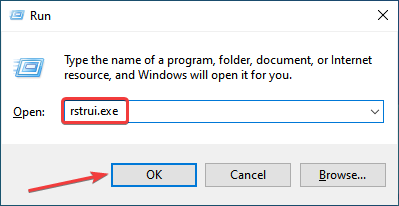
ALT : Assistant de restauration du système Windows affichant la progression de la sélection d’un point de restauration
Tester la RAM en profondeur
- Outils recommandés : MemTest86 (bootable) pour un test complet hors Windows. Exécutez plusieurs passes.
- Procédure pratique : retirez les modules et testez un seul module à la fois sur le slot 0. Changez de slot pour détecter un slot défectueux.
Si MemTest86 rapporte des erreurs : remplacez les modules RAM. Si l’erreur disparaît après le remplacement, le diagnostic est confirmé.
Quand remplacer la RAM ?
Remplacez la RAM si :
- Windows Memory Diagnostic ou MemTest86 rapporte des erreurs répétées.
- Le système affiche régulièrement des BSOD liés à la mémoire malgré toutes les corrections logicielles.
- Un module teste défectueux sur plusieurs slots.
Scénarios et exemples réels (cas d’usage)
Cas 1 — Ordinateur portable de jeu : BSOD pendant les jeux lourds.
Symptômes : écran bleu durant les scènes très chargées graphiquement. Diagnostic : pilote graphique trop ancien ou RAM instable due à la chaleur. Solution : mettre à jour le pilote GPU, contrôler les températures et tester la RAM.
Cas 2 — Boucle de réparation automatique après BSOD.
Symptômes : Windows ne démarre plus, accès uniquement à la Recovery Environment. Actions : lancer un chkdsk, exécuter SFC via l’environnement de récupération, restaurer un point système ou réinitialiser Windows.
Témoignage-type (utilisateur) : « J’ai envoyé mon laptop en garantie, la carte mère et le SSD ont été remplacés mais l’erreur est revenue. » Conclusion : vérifiez la RAM et les pilotes, la réparation matérielle n’a pas forcément ciblé la vraie cause.
Outils et commandes clés (rappel)
- sfc /scannow — vérification et réparation des fichiers système.
- chkdsk C: /f et chkdsk C: /r — vérification et réparation du disque.
- rstrui.exe — lancer la restauration du système.
- MemTest86 — test mémoire hors Windows.
Arbre de décision (diagnostic rapide)
flowchart TD
A[Démarrage : BSOD Memory Management ?] --> B{L'erreur persiste après redémarrage ?}
B -- Non --> C[Surveiller ; pas d'action immédiate]
B -- Oui --> D[Exécuter sfc /scannow]
D --> E{SFC corrige ?}
E -- Oui --> F[Tester usages ; si ok => surveiller]
E -- Non --> G[Lancer Windows Memory Diagnostic]
G --> H{Erreurs mémoire détectées ?}
H -- Oui --> I[Test MemTest86 ; remplacer RAM]
H -- Non --> J[Mise à jour pilotes + chkdsk + scan antivirus]
J --> K{Erreur résolue ?}
K -- Oui --> L[Surveiller et documenter]
K -- Non --> M[Restaurer système ou réinitialiser Windows]
M --> N[Si toujours non résolu => diagnostic matériel pro]Maturité et risques (heuristique)
- Niveau 1 (faible): Erreur rare, disparaît après redémarrage. Risque faible — surveiller.
- Niveau 2 (moyen): Erreur récurrente mais non bloquante — appliquer SFC, mise à jour drivers, antivirus.
- Niveau 3 (élevé): BSOD fréquent, plantages en boucle ou échec aux tests mémoire — remplacement matériel probable.
Acceptation / Critères de correction (Критерии приёмки)
- Le système ne doit plus afficher le BSOD Memory Management sur une période d’utilisation normale (au moins 72 heures de charge représentative).
- Les outils de diagnostic ne doivent plus rapporter d’erreurs mémoire.
- Les journaux d’événements ne doivent plus contenir d’entrées critiques répétées liées à la mémoire.
Tests d’acceptation
- Exécuter MemTest86 pendant 2 passes : aucune erreur.
- Lancer un jeu ou une application gourmande pendant 2 heures sans BSOD.
- Effectuer une vérification complète antivirus et SFC : résultats propres.
Conseils de sécurité et confidentialité
- Sauvegardez toujours vos fichiers avant de modifier la configuration ou de réinitialiser Windows.
- Si vous envoyez votre PC en réparation, effacez ou chiffrez les données sensibles.
Alternatives et options matérielles
- Si votre machine utilise des modules RAM DDR3/DDR4, remplacez par modules de même fréquence et latence ou supérieurs, compatibles avec la carte mère.
- En cas de doute, testez un autre kit RAM connu compatible pour isoler le problème.
Foire aux questions (FAQ brevess)
Q : L’erreur concerne‑t‑elle toujours la RAM ?
R : Non. Parfois pilotes, disque système ou logiciels provoquent des symptômes semblables.
Q : Puis‑je réparer sans remplacer la RAM ?
R : Oui si la cause est logicielle (pilote, fichier système, malware). Si MemTest86 rapporte des erreurs, le remplacement est recommandé.
Q : Que faire si je suis bloqué en boucle de réparation automatique ?
R : Utilisez l’environnement de récupération pour exécuter chkdsk et SFC, puis restaurez un point antérieur. Si nécessaire, réinitialisez Windows.
Boîte à outils rapide (cheat sheet)
- Commandes :
sfc /scannow,chkdsk C: /f,chkdsk C: /r,rstrui.exe - Outils hors ligne : MemTest86 (bootable)
- Actions immédiates : redémarrer, démarrer en mode sans échec, désinstaller le logiciel récent, mettre à jour pilotes.
Résumé et prochaines étapes
- Commencez par les actions simples : redémarrage, SFC, diagnostic mémoire et scan antivirus.
- Si les tests confirment une défaillance matérielle, testez la RAM module par module et remplacez les composants défectueux.
- Documentez les étapes et résultats pour faciliter une prise en charge ultérieure ou une intervention en garantie.
Notes finales
Si au moins une des solutions ci‑dessus a résolu votre problème, notez l’étape qui a corrigé l’erreur. Si l’erreur persiste malgré toutes les vérifications et remplacements, adressez‑vous à un technicien qualifié ou au support du fabricant.
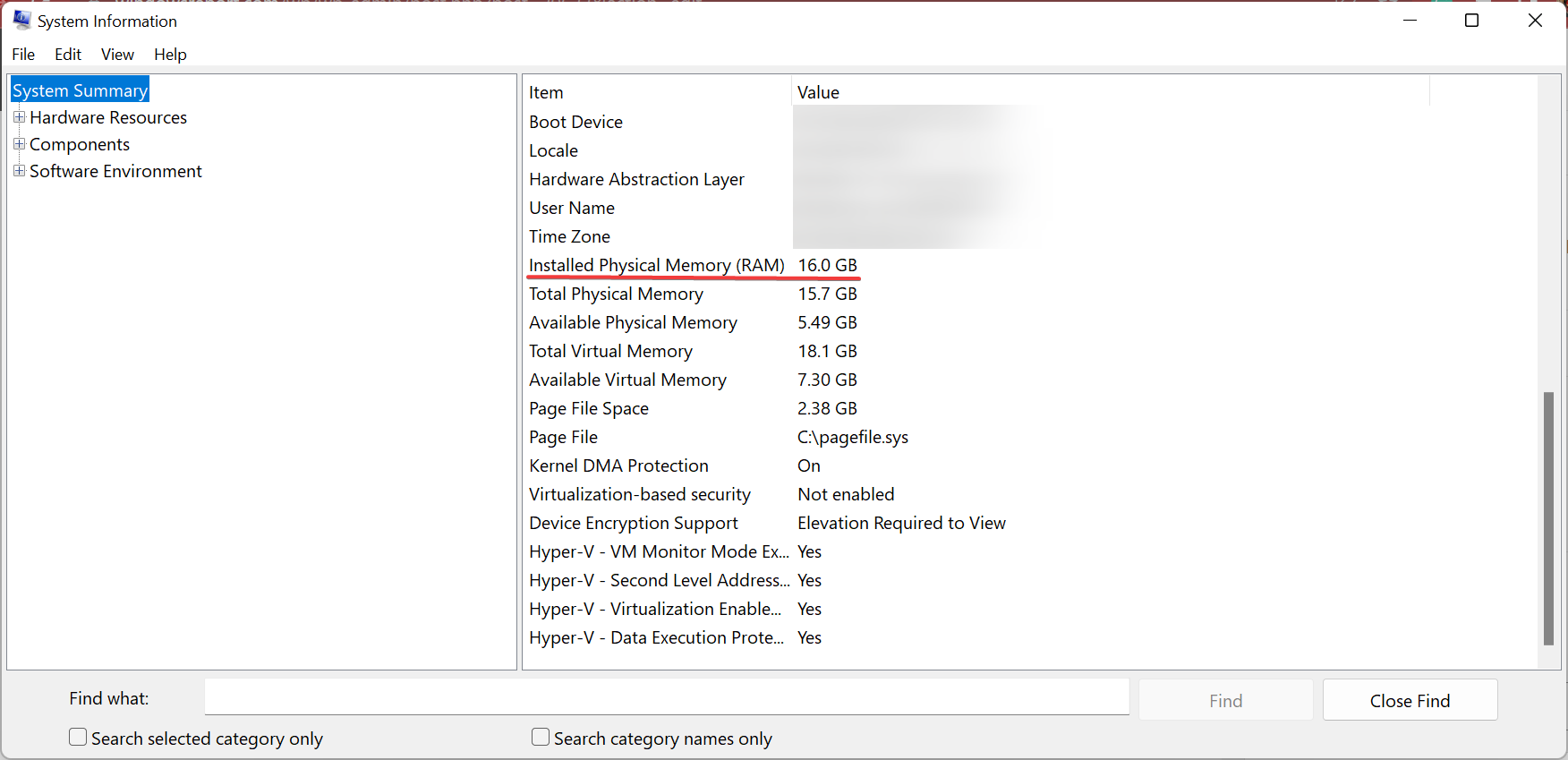
ALT : Fenêtre Informations système affichant la quantité de mémoire installée et la configuration matérielle
Merci de partager en commentaire la solution qui vous a aidé — cela aide la communauté.
Matériaux similaires

Fonds d'écran différents par écran Android

Surveillance Apache Tomcat — compteurs et règles

Protégez-vous du clickjacking

Fonds différents par écran sur Android

Supprimer vos données des courtiers en ligne
